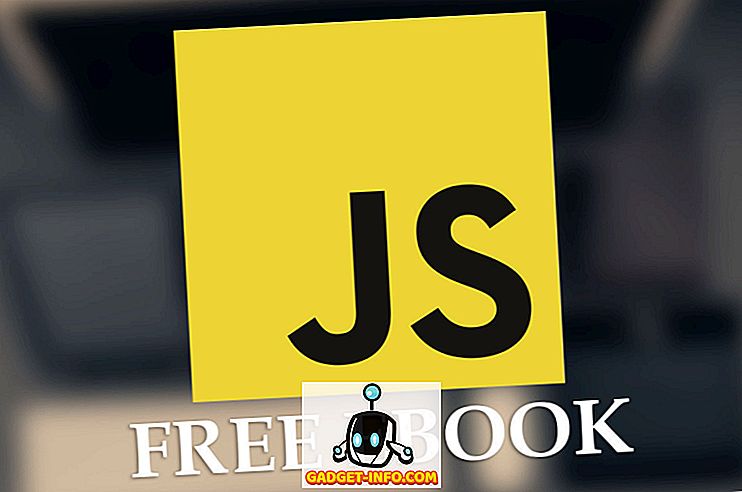Pokud jste někdo jako já, který sleduje tunu videí z YouTube, musíte nenávidět jasné webové rozhraní obřího videa, zejména v noci. Bílo-červené rozhraní lze v noci oslepit. Takže, pokud jste si vždy přáli mít na YouTube režim Dark, máme pro vás nějaké dobré zprávy. Jak jste možná hádali, na YouTube je k dispozici skvělá volba Dark Mode a stačí ji povolit. Režim skrytého temna byl objeven redaktorem a chcete-li si to vyzkoušet sami, zde jsou kroky, které umožňují režim tmavé reklamy YouTube:
Aktivujte v prohlížeči Chrome tmavý režim YouTube
Poznámka : V systému Chrome verze 57.0.2987.133 jsem v počítači s operačním systémem Windows 10 aktivoval režim Dark Dark Mode, ale tato metoda by měla být na makrech téměř identická.
1. Nejprve se ujistěte, že jste na nejnovější verzi Chrome ( verze 57 nebo vyšší ). Můžete to zkontrolovat tak, že stisknete tříbodové menu v pravém horním rohu a poté přejdete na položku Nápověda-> O prohlížeči Google Chrome . Pokud nejste v prohlížeči Chrome v57 nebo vyšším, zkontrolujte, zda jste aktualizovali prohlížeč.

2. Až budete hotovi, otevřete YouTube a stiskněte Ctrl + Shift + I (Option + Command + I na Macu) pro otevření vývojářských nástrojů Chrome.

3. Klikněte na záložku “ Console ” a vložte následující příkaz: document.cookie = ”VISITOR_INFO1_LIVE = fPQ4jCL6EiE” a stiskněte klávesu Enter.

4. Po dokončení klikněte na svůj profil ve službě YouTube a najdete zde možnost „ Dark Mode “. Klikněte na něj a poté zapněte přepínač „ Aktivovat tmavý režim “.


Poznámka : Pokud tuto možnost nenajdete, můžete přejít na nastavení YouTube, kde byste měli najít možnost „Dark Mode“.
5. Tmavý režim bude poté povolen na YouTube a místo klasického červeného a bílého motivu uvidíte tmavé rozhraní s bílými a červenými prvky. Určitě se mi to líbí!

Aktivujte v aplikaci Firefox tmavý režim YouTube
Poznámka : Ve verzi Mozilla Firefox verze 52.0.2 jsem v systému Windows 10 aktivoval režim Dark Dark Mode.
1. Metoda aktivace režimu Dark Dark ve Firefoxu je téměř stejná jako v Chrome. Nejprve otevřete YouTube a poté stisknutím kláves Ctrl + Shift + K otevřete možnosti pro vývojáře „Web Console“. Zde stačí zadat příkaz: document.cookie = ”VISITOR_INFO1_LIVE = fPQ4jCL6EiE” a stiskněte klávesu Enter.

2. Poté obnovte YouTube a měli byste najít ve svém profilu YouTube možnost „Dark Mode“.

Poznámka : Někteří uživatelé hlásí, že je třeba nejprve vypnout soubory cookie, aby bylo možné režim tmavé YouTube povolit. Pokud tedy nepracuje pro vás, ujistěte se, že jste cookies vymazali.
Povolit režim Dark Dark Mode v Edge
Poznámka : Ve Windows 10 jsem povolil režim Dark Dark v aplikaci Microsoft Edge 40.15060.0.0.
1. Proces umožňující režim Dark v aplikaci YouTube v aplikaci Microsoft Edge je téměř stejný jako v prohlížeči Chrome a Firefox. Stačí otevřít YouTube a stisknout Fn + F12 pro otevření vývojářských nástrojů Edge.

2. Zde přejděte na kartu „ Konzola “ a vložte příkaz: document.cookie = „VISITOR_INFO1_LIVE = fPQ4jCL6EiE“ . Potom stiskněte klávesu Enter.

3. Až budete hotovi, stačí stránku obnovit a v programu YouTube byste měli najít možnost „Dark Mode“.

Získejte YouTube tmavý režim na vašem prohlížeči
No, to bylo docela snadné, že? Zdá se, že metoda na Safari zatím nefunguje, ale dáme vám vědět, jestli ano. Tmavý režim YouTube pro mě určitě vypadá skvěle, ale nemusí to oslovovat všechny a dobře, myslím, že to je důvod, proč je možnost zapnout / vypnout. Pokud tedy chcete mít v prohlížeči Chrome, Firefox nebo Edge režim Dark Dark, postupujte podle kroků, které jej umožňují. Dejte nám vědět, jak se vám líbí režim Dark na YouTube v sekci komentáře níže.